Mục lục
Mục lục
Genmoji là tính năng AI tạo hình mới của Apple, cho phép bạn tạo ra các biểu tượng cảm xúc tùy chỉnh ngay lập tức từ bất kỳ lời nhắc nào bạn yêu cầu - giống như Memoji của Apple nhưng tốt hơn. Hãy cùng Phúc Anh khám phá trong bài viết sau nhé!
Apple Intelligence hoạt động với tất cả các iPhone, mini mac, iPad và Mac mới nhất. Trước khi thử bật Apple Intelligence, hãy đảm bảo kiểm tra kỹ xem bạn có sở hữu một trong các thiết bị tương thích dưới đây không:
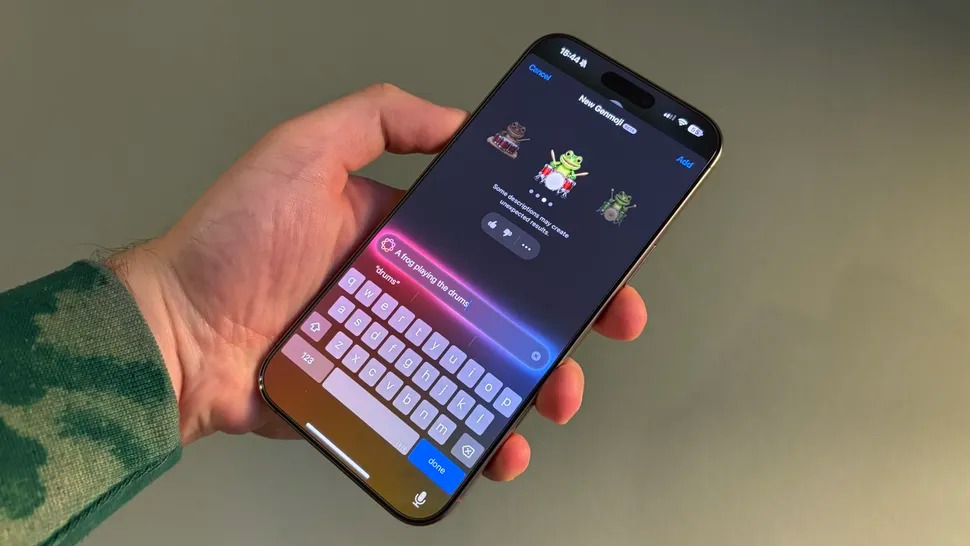
Genmoji là một trong những công cụ AI sử dụng khá dễ dàng và khi bạn đã quen với nó, bạn có thể sẽ bắt đầu sử dụng nó trong hầu hết các tin nhắn trực tuyến của mình. Hiện tại, các ứng dụng như Messenger hoặc Discord biến Genmoji thành các nhãn dán lớn, nhưng chúng tôi hy vọng các nền tảng này sẽ cập nhật kịp thời để cho phép Genmoji hoạt động giống như các biểu tượng cảm xúc thông thường.
Trong các ứng dụng Apple gốc như Messages, Genmoji đã thuyết phục tôi rằng Apple Intelligence sẽ là một thành công lớn. Việc tạo biểu tượng cảm xúc tùy chỉnh rất mượt mà và đơn giản, và bạn có thể sử dụng Genmoji để phản ứng với tin nhắn, cùng với văn bản và thậm chí với các hiệu ứng văn bản.
Bước 1: Mở Genmoji
Để khởi chạy Genmoji, hãy chạm vào biểu tượng Emoji ở góc dưới bên phải bàn phím khi sử dụng bất kỳ ứng dụng nào có chức năng nhập văn bản. Khi đã vào bàn phím Emoji, hãy chạm vào nút Genmoji ở bên phải thanh tìm kiếm Emoji.
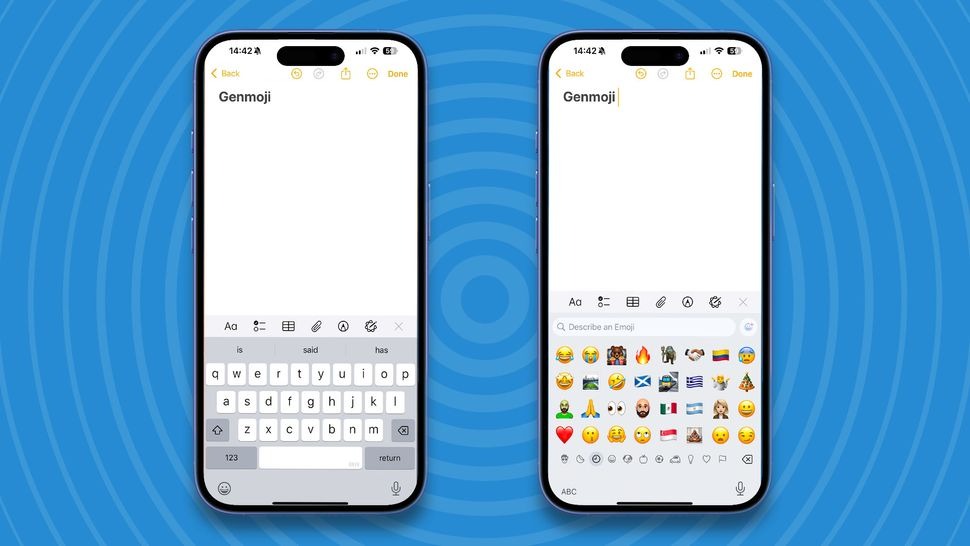
Sau khi bạn khởi chạy Genmoji, bạn sẽ được yêu cầu Mô tả một Genmoji. Trong ví dụ, tôi đã viết "Một chú chó đang uống cà phê", nhưng bạn có thể yêu cầu Apple Intelligence tạo một Genmoji của bất kỳ thứ gì bạn muốn. Vuốt sang trái và phải để chọn giữa các Genmoji đã được tạo, sau đó chạm vào Add.
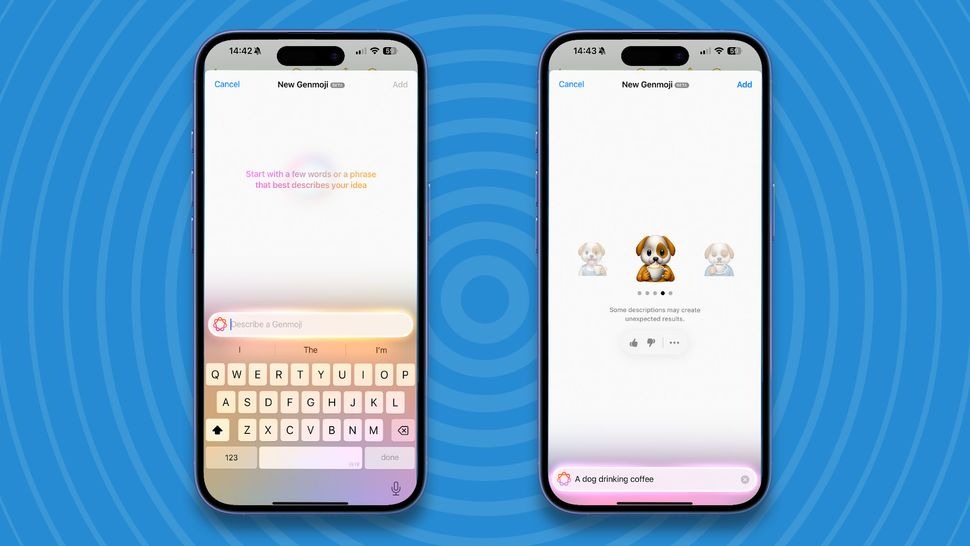
Genmoji sẽ tuyệt vời nhất khi bạn bắt đầu từ Ảnh của mình. Để tạo Genmoji dựa trên khuôn mặt của ai đó, hãy viết lời nhắc như "Tim Cook đang đạp xe". Bây giờ, hãy chọn chủ đề và chọn một trong những người được liệt kê trong ứng dụng Ảnh của bạn.
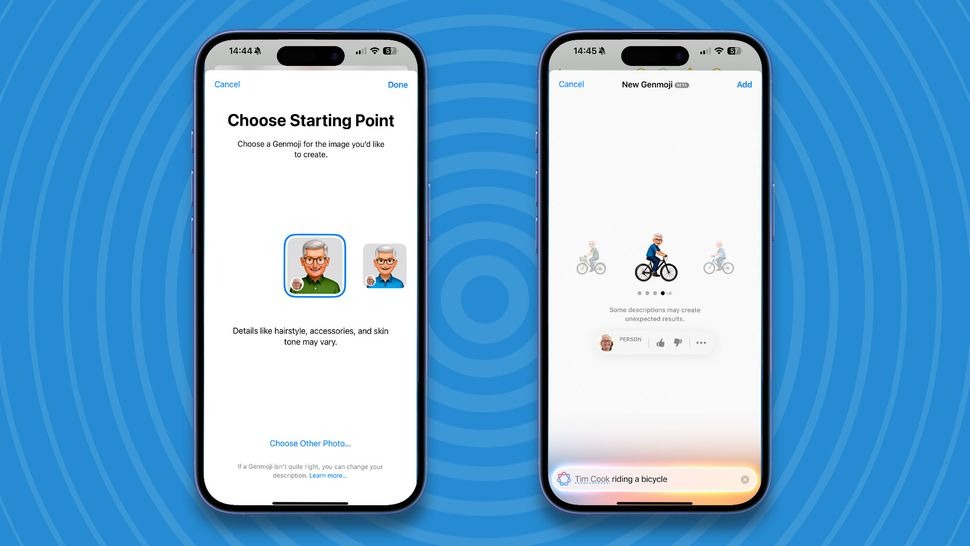
Genmoji chỉ là một trong nhiều tính năng mới của Apple Intelligence trong iOS 18.2, cùng với Image Playground, trình tạo hình ảnh AI tốt nhất của Apple và tích hợp ChatGPT trong Siri.
Năm 2024 chỉ là khởi đầu cho Apple Intelligence, với nhiều tính năng hơn nữa sẽ ra mắt vào năm 2025 và sau đó. AI hiện là cốt lõi của iPhone, iPad và Mac, và khả năng mà AI mang lại cho người tiêu dùng là vô tận. Genmoji là một tính năng tuyệt vời vì nó cực kỳ dễ tiếp cận và là loại tính năng mà bạn có thể cho bạn bè và gia đình mình xem, và họ sẽ hiểu ngay lập tức.
Với các gói Genmoji tùy chỉnh đang lan truyền trên mạng xã hội , chỉ còn là vấn đề thời gian trước khi mọi người sử dụng biểu tượng cảm xúc do Apple Intelligence tạo ra trong mọi giao tiếp trực tuyến của họ. Vì vậy, cho dù bạn bắt đầu với Genmoji ngay hôm nay với bản beta công khai iOS 18.2 hay chờ bản phát hành chính thức, thì đây chỉ là khởi đầu của một cuộc cách mạng Genmoji của Apple.
Trên đây Phúc Anh đã hướng dẫn bạn cách tạo biểu tượng cảm xúc Genmoji trên bản beta iOS 18.2. Hy vọng những thông tin trên sẽ hữu ích cho bạn nhé!
Bài viết liên quan:
Chụp màn hình máy tính Windows, Macbook cực đơn giản với những cách sau đây
[Thủ thuật] Phím và tổ hợp phím nóng hữu ích khi khởi động Mac OS bạn cần biết
Bài viết khác
|
Phòng bán hàng trực tuyến
Địa chỉ: Tầng 4, 89 Lê Duẩn, phường Cửa Nam, Hà Nội Điện thoại: 1900 2164 (ext 1) Hoặc 0974 55 88 11  Chat zalo Bán hàng trực tuyến Chat zalo Bán hàng trực tuyến Email: banhangonline@phucanh.com.vn [Bản đồ đường đi] |
Showroom Phúc anh 15 xã đàn
Địa chỉ: 15 Xã Đàn, phường Kim Liên, Hà Nội. Điện thoại: (024) 3968 9966 (ext 1)  Chat zalo Phúc Anh 15 Xã Đàn Chat zalo Phúc Anh 15 Xã Đàn
Email: phucanh.xadan@phucanh.com.vn Giờ mở cửa từ 08h00 đến 21h00 [Bản đồ đường đi] |
Trụ sở chính/ Showroom PHÚC ANH 152 TRẦN DUY HƯNG
Địa chỉ: 152-154 Trần Duy Hưng, phường Yên Hoà, Hà Nội. Điện thoại: (024) 3968 9966 (ext 2)  Chat zalo Phúc Anh 152 Trần Duy Hưng Chat zalo Phúc Anh 152 Trần Duy Hưng
Email: phucanh.tranduyhung@phucanh.com.vn Giờ mở cửa từ 08h00 đến 21h00 [Bản đồ đường đi] |
PHÒNG KINH DOANH PHÂN PHỐI
Địa chỉ: Tầng 5, 134 Thái Hà, phường Đống Đa, Hà Nội. Điện thoại: 097 322 7711 Email: kdpp@phucanh.com.vn [Bản đồ đường đi] |
|
PHÒNG DỰ ÁN VÀ KHÁCH HÀNG DOANH NGHIỆP
Địa chỉ: Tầng 5,134 Thái Hà, phường Đống Đa, Hà Nội. Điện thoại: 1900 2164 (ext 2)  Chat zalo Dự án và khách hàng Doanh nghiệp Chat zalo Dự án và khách hàng Doanh nghiệp Hoặc 038 658 6699 Email: kdda@phucanh.com.vn [Bản đồ đường đi] |
SHOWROOM Phúc Anh 89 Lê Duẩn
Địa chỉ: 89 Lê Duẩn, phường Cửa Nam, Hà Nội. Điện thoại: (024) 3968 9966 (ext 6)  Chat zalo với Phúc Anh 89 Lê Duẩn Chat zalo với Phúc Anh 89 Lê Duẩn Email: phucanh.leduan@phucanh.com.vn Giờ mở cửa từ 08h00 đến 21h00 [Bản đồ đường đi] |
showroom PHÚC ANH 134 THÁI HÀ
Địa chỉ: 134 Thái Hà, phường Đống Đa, Hà Nội. Điện thoại: (024) 3968 9966 (ext 3)  Chat zalo với Phúc Anh 134 Thái Hà Chat zalo với Phúc Anh 134 Thái Hà Email: phucanh.thaiha@phucanh.com.vn Giờ mở cửa từ 08h đến 21h00 [Bản đồ đường đi] |
Showroom Phúc anh 141 phạm văn đồng
Địa chỉ: 141-143 Phạm Văn Đồng (ngã ba Hoàng Quốc Việt - Phạm Văn Đồng), phường Phú Diễn, Hà Nội Điện thoại: (024) 3968 9966 (ext 5)  Chat zalo Phúc Anh 141 Phạm Văn Đồng Chat zalo Phúc Anh 141 Phạm Văn Đồng
Email: phucanh.phamvandong@phucanh.com.vn Giờ mở cửa từ 08h00 đến 21h00 [Bản đồ đường đi] |
Hãy Like fanpage Phúc Anh để trở thành Fan của Phúc Anh ngay trong hôm nay!
Phúc Anh 15 Xã Đàn, Đống Đa, Hà Nội
Điện thoại: (024) 35737383
Phúc Anh 152 - 154 Trần Duy Hưng, Cầu Giấy, Hà Nội
Điện thoại: (024) 37545599
Phúc Anh 169 Thái Hà, Đống Đa, Hà Nội
Điện thoại: (024) 38571919
Phúc Anh 150 Nguyễn Văn Cừ, Long Biên, Hà Nội
Điện thoại: (024) 39689966
Phúc Anh 141 - 143 Phạm Văn Đồng, Cầu Giấy, Hà Nội
Sản phẩm Gaming: (Nhánh 1)
PC Gaming (Nhánh phụ 1)
Laptop Gaming, Màn hình Gaming (Nhánh phụ 2)
Bàn phím, Chuột, Gear (Nhánh phụ 3)
Sản phẩm, giải pháp cho doanh nghiệp: (Nhánh 2)
Máy chủ, Máy Workstation lắp ráp, Thiết bị mạng, Hệ thống lưu trữ (Nhánh phụ 1)
Laptop cao cấp, Máy Workstation đồng bộ (Nhánh phụ 2)
Máy tính cho doanh nghiệp, Phần mềm bản quyền (Nhánh phụ 3)
Máy in, máy chiếu, máy văn phòng cho doanh nghiệp (Nhánh phụ 4)
Thiết bị bán hàng siêu thị (Nhánh phụ 5)
Sản phẩm, Giải pháp camera an ninh, nhà thông minh: (Nhánh 3)
Camera, máy chấm công, chuông cửa có hình, khóa thông minh, thiết bị nhà thông minh

